
Šī programmatūra saglabās jūsu draiveru darbību un darbību, tādējādi pasargājot jūs no izplatītākajām datoru kļūdām un aparatūras kļūmēm. Pārbaudiet visus draiverus, veicot trīs vienkāršas darbības:
- Lejupielādējiet DriverFix (pārbaudīts lejupielādes fails).
- Klikšķis Sāciet skenēšanu atrast visus problemātiskos draiverus.
- Klikšķis Atjaunināt draiverus lai iegūtu jaunas versijas un izvairītos no sistēmas darbības traucējumiem.
- DriverFix ir lejupielādējis 0 lasītāji šomēnes.
Windows 10 ir mainījis daudzas lietas, un viena no šīm lietām ir Windows atjaunināšana sadaļā.
Runājot par Windows atjaunināšanas iestatījumiem Windows Vista Windows 10, apskatīsim, kas ir mainīts un kādas jaunas funkcijas ir pievienotas.
Varbūt viena no lielākajām izmaiņām ir tā, ka tagad nevarat piekļūt Windows atjaunināšanai no Vadības panelis, tā vietā vienīgais veids, kā piekļūt Windows atjaunināšanas iestatījumiem sistēmā Windows 10, ir lietotne Iestatījumi un pārejiet uz sadaļu Atjaunināšana un drošība.
Izmantojot operētājsistēmu Windows 10, visi atjauninājumi tiek instalēti automātiski, un, apmeklējot sadaļu Windows atjaunināšana, jūs tos atradīsit tikai Poga “Pārbaudīt atjauninājumus” pārbauda atjauninājumus un, ja ir pieejami kādi atjauninājumi, tā tos automātiski lejupielādē.
Kāpēc man jāatjaunina sava operētājsistēma? Pilnu skaidrojumu skatiet mūsu ērtajā ceļvedī!
Turklāt Windows 10 pārbaudīs arī atjauninājumus fonā un tos automātiski lejupielādēs.
Tas nozīmē, ka nevarēsiet izvēlēties atsevišķus atjauninājumus, tā vietā automātiski lejupielādēsit visus atjauninājumus no drošības atjauninājumiem, neobligātus atjauninājumus draiveru atjauninājumiem.
Mums arī jāpiemin, ka Windows atjaunināšana nelādēs atjauninājumus mērītajiem savienojumiem, tāpēc tā neizmantos jūsu mobilos datus, tā vietā lejupielādēs atjauninājumus, tiklīdz būsit izveidojis savienojumu ar stabilu WiFi tīklu.
Tomēr, lai Windows Update nevarētu lejupielādēt atjauninājumus, pašreizējais savienojums ir jāiestata kā mērīts.
Mums arī jāpiemin, ka Windows 10 Professional lietotājiem sadaļā Papildu opcijas būs iespēja Atlikt jauninājumus.
Viņi joprojām saņems visus atjauninājumus, piemēram, mājas lietotājus, taču to atjaunināšana var kavēties, līdz mājas lietotāji tos kādu laiku ir pārbaudījuši.
Sadaļā Papildu opcijas varat izvēlēties, kā tiek instalēti atjauninājumi. Jūs varat izvēlēties Automātiski, un Windows automātiski lejupielādēs, instalēs un ieplānos atsāknēšanu, kad neizmantojat datoru.
Varat arī izvēlēties Paziņot ieplānojiet restartēšanas opciju kas ļaus ieplānot restartēšanu noteiktā laikā.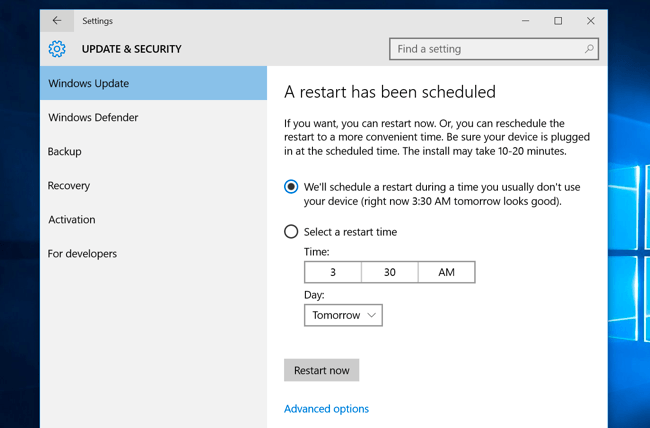
Vai mana Windows 10 ir atjaunināta? Uzziniet no mūsu pastāvīgi atjauninātā raksta!
Viena jauna iezīme, ko Microsoft ieviesa kopā ar Windows 10, ir vienādranga lejupielāde atjauninājumiem.
Piemēram, ja jūsu tīklā ir vairāki datori, varat izvēlēties lejupielādēt atjauninājumus tieši no tiem un paātrināt lejupielādes procesu.
Turklāt jūsu dators internetā gan sūtīs, gan saņems atjauninājumus no citiem Windows 10 datoriem, bet ja nevēlaties sūtīt un saņemt atjauninājumus no citiem datoriem internetā, varat ieslēgt šo opciju izslēgts.
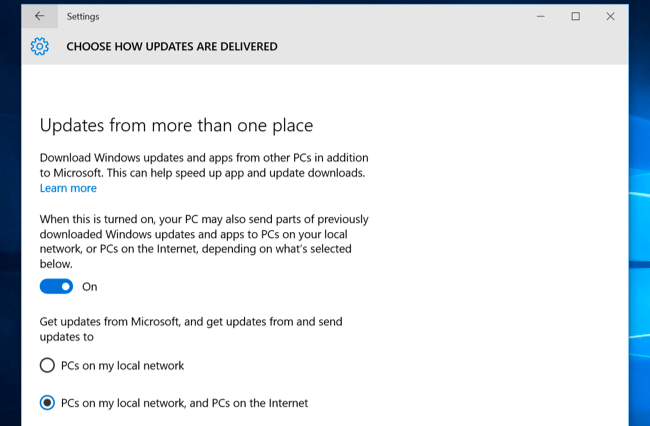
Ja kāda iemesla dēļ pēc atjauninājuma instalēšanas jums ir problēmas ar datoru, jums ir iespēja skatīt atjauninājumu vēsturi sadaļā Papildu opcijas> Skatīt atjauninājumu vēsturi.
Tur jūs redzēsiet atjauninājumu sarakstu, bet jūs varat arī atinstalēt atjauninājumu, ja tas jums rada problēmas.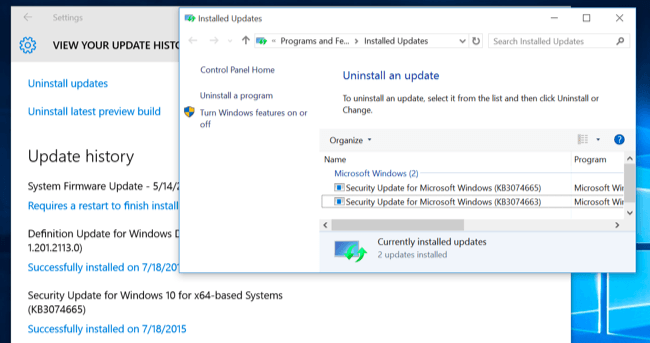
Iespējams, ka viena no visnoderīgākajām Windows atjaunināšanas funkcijām ir iespēja saglabāt atjauninājumus pēc datora atiestatīšanas.
Windows 10 ir aprīkots ar PC Reset funkciju, kas veiks tīru Windows 10 instalēšanu, taču tagad jūs varat saglabāt savus atjauninājumus, un jums nebūs jāielādē visi atjauninājumi no jauna.
Brīdinājums par episko ceļvedi! Viss, kas jums jāzina par Windows 10 atiestatīšanu, ir tieši šeit!
![[Atrisināts] “1500 kļūda. Notiek vēl viena instalēšana ”Windows 10](/f/352d1d003e2649f3c75744d3b967cdfa.png?width=300&height=460)

![[Atrisināts] Lietotāja profila pakalpojums neizdevās pieteikties sistēmā Windows 10](/f/a86d8a5a0bf49611c4444e1620df96ac.png?width=300&height=460)